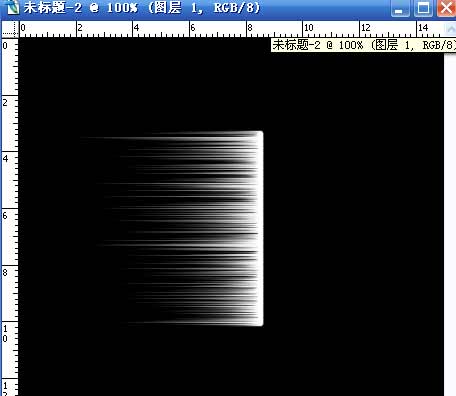Photoshop滤镜打造奇丽花朵教程
发布时间:2015-05-12 来源:查字典编辑
摘要:photoshop教程最终效果图1,新建一个黑色背景的文件,再新建一个图层,用画笔画一根直线。2,滤镜,分格化,风,多吹两次出下图。
photoshop教程最终效果图


1,新建一个黑色背景的文件,再新建一个图层,用画笔画一根直线。
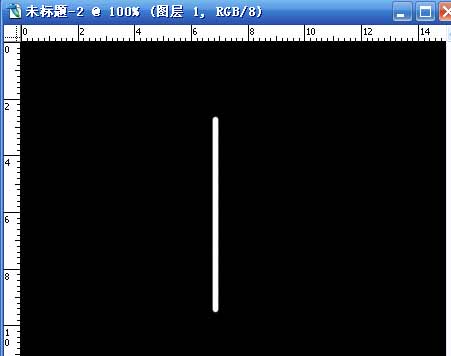
2,滤镜,分格化,风,多吹两次出下图。
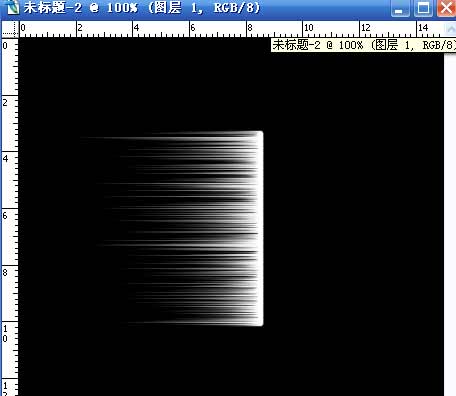
photoshop教程最终效果图


1,新建一个黑色背景的文件,再新建一个图层,用画笔画一根直线。
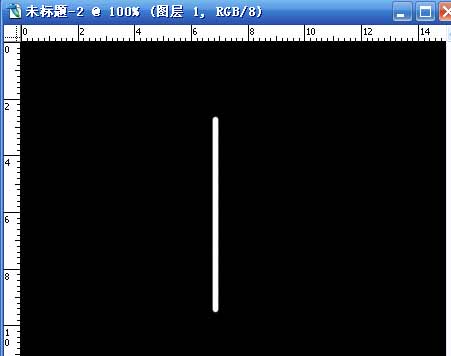
2,滤镜,分格化,风,多吹两次出下图。